MreneSinau – Halo sobat, Kali ini Admin akan membuat sebuah kalkulator Menggunakan Android Studio. Seperti judul “Mudah Membuat Aplikasi Kalkulator Di Android Studio“. Karena kita hanya akan membuat dengan fungsi penambahan, pengurangan, perkalian, dan pembagian, Maka langsung saja yuk kita lihat bagaimana cara perbuatannya. Pertama tama pastikan anda sudah menginstall Android Studio. Kalau belum menginstall anda langsung ke website resmi developer android. Sebelum menginstall Android Studio anda di haruskan menginstall Java atau JDK nya, anda bisa download Disini.
Berikut ini adalah langkah-langkah Membuat Aplikasi Kalkulator Di Android Studio
1. Pertama Buat sebuah Projeck baru di Android Studio. Apabila sudah muncul tampilan seperti berikut, lalu kita klik Start a new Android Studio Projects.
2. Lalu akan muncul lagi konfigurasi new project,nah disini anda harus memberi nama pada Application name dan Project location sesuai dengan keinginan. Untuk company domain, anda bisa menggunakan domain website sendiri (jika sudah punya) atau hanya defaultnya saja yaitu example.com. Setelah sudah dinamai, kemudian klik next.

3. kemudian anda akan disuguhkan dengan tampilan di bawah ini, nah untuk pilihan yang paling atas, artinya adalah tujuan minimal target pengguna, pilih yang ICS saja karena pengguna rata rata adalah 95,2% (bisa dilihat digambar), kemudian klik next.
4. Setelah mengkonfigurasi target pengguna aplikasi. Selanjutnya akan memilih jenis activity yang akan anda gunakan, pilih Empty Activity. kemudian klik next.
5. Dan akan memberi nama activity dengan defaultnya saja yaitu MainActivity, atau jika anda ingin mengganti dengan yang anda inginkan boleh saja. Kemudian klik finish,
6. Dan akan menunggu sampai build gradle selesai dan sampai muncul tampilan berikut.

<?xml version="1.0" encoding="utf-8"?>
<android.support.constraint.ConstraintLayout xmlns:android="http://schemas.android.com/apk/res/android"
xmlns:app="http://schemas.android.com/apk/res-auto"
xmlns:tools="http://schemas.android.com/tools"
android:layout_width="match_parent"
android:layout_height="match_parent"
tools:context="com.mrenesinau.kalkulator2.MainActivity">
<Button
android:id="@+id/btnBagi"
android:layout_width="55dp"
android:layout_height="55dp"
android:layout_marginBottom="8dp"
android:layout_marginLeft="240dp"
android:layout_marginRight="92dp"
android:layout_marginTop="200dp"
android:text=":"
android:textSize="20sp"
android:textStyle="bold"
app:layout_constraintBottom_toBottomOf="parent"
app:layout_constraintLeft_toLeftOf="parent"
app:layout_constraintRight_toRightOf="parent"
app:layout_constraintTop_toTopOf="parent"
app:layout_constraintVertical_bias="0.745" />
<Button
android:id="@+id/btnC"
android:layout_width="55dp"
android:layout_height="55dp"
android:layout_marginBottom="8dp"
android:layout_marginLeft="310dp"
android:layout_marginRight="16dp"
android:layout_marginTop="200dp"
android:text="C"
android:textSize="20sp"
android:textStyle="bold"
app:layout_constraintBottom_toBottomOf="parent"
app:layout_constraintHorizontal_bias="0.0"
app:layout_constraintLeft_toLeftOf="parent"
app:layout_constraintRight_toRightOf="parent"
app:layout_constraintTop_toTopOf="parent"
app:layout_constraintVertical_bias="0.745" />
<Button
android:id="@+id/btnKali"
android:layout_width="55dp"
android:layout_height="55dp"
android:layout_marginBottom="8dp"
android:layout_marginLeft="160dp"
android:layout_marginRight="160dp"
android:layout_marginTop="200dp"
android:text="x"
android:textSize="20sp"
android:textStyle="bold"
app:layout_constraintBottom_toBottomOf="parent"
app:layout_constraintHorizontal_bias="0.0"
app:layout_constraintLeft_toLeftOf="parent"
app:layout_constraintRight_toRightOf="parent"
app:layout_constraintTop_toTopOf="parent"
app:layout_constraintVertical_bias="0.745" />
<EditText
android:id="@+id/txtAngkaP"
android:layout_width="wrap_content"
android:layout_height="wrap_content"
android:layout_marginLeft="16dp"
android:layout_marginTop="58dp"
android:ems="10"
android:inputType="numberDecimal"
app:layout_constraintLeft_toLeftOf="parent"
app:layout_constraintTop_toTopOf="parent" />
<EditText
android:id="@+id/txtAngkaD"
android:layout_width="wrap_content"
android:layout_height="wrap_content"
android:layout_marginLeft="16dp"
android:layout_marginTop="160dp"
android:ems="10"
android:inputType="numberDecimal"
app:layout_constraintLeft_toLeftOf="parent"
app:layout_constraintTop_toTopOf="parent" />
<TextView
android:id="@+id/TextView"
android:layout_width="214dp"
android:layout_height="26dp"
android:layout_marginLeft="16dp"
android:layout_marginTop="117dp"
android:text="Angka Kedua"
app:layout_constraintLeft_toLeftOf="parent"
app:layout_constraintTop_toTopOf="parent" />
<TextView
android:id="@+id/textView2"
android:layout_width="214dp"
android:layout_height="26dp"
android:layout_marginLeft="16dp"
android:layout_marginTop="16dp"
android:text="Aangka Pertama"
app:layout_constraintLeft_toLeftOf="parent"
app:layout_constraintTop_toTopOf="parent" />
<TextView
android:id="@+id/txtHasil"
android:layout_width="wrap_content"
android:layout_height="wrap_content"
android:layout_marginBottom="8dp"
android:layout_marginRight="50dp"
android:layout_marginTop="8dp"
android:text="0"
android:textSize="50sp"
app:layout_constraintBottom_toBottomOf="parent"
app:layout_constraintRight_toRightOf="parent"
app:layout_constraintTop_toTopOf="parent" />
<Button
android:id="@+id/btnKurang"
android:layout_width="55dp"
android:layout_height="55dp"
android:layout_marginBottom="8dp"
android:layout_marginLeft="92dp"
android:layout_marginRight="240dp"
android:layout_marginTop="200dp"
android:text="-"
android:textSize="20sp"
android:textStyle="bold"
app:layout_constraintBottom_toBottomOf="parent"
app:layout_constraintLeft_toLeftOf="parent"
app:layout_constraintRight_toRightOf="parent"
app:layout_constraintTop_toTopOf="parent"
app:layout_constraintVertical_bias="0.745" />
<Button
android:id="@+id/btnTambah"
android:layout_width="55dp"
android:layout_height="55dp"
android:layout_marginBottom="8dp"
android:layout_marginLeft="16dp"
android:layout_marginRight="310dp"
android:layout_marginTop="200dp"
android:text="+"
android:textSize="20sp"
android:textStyle="bold"
app:layout_constraintBottom_toBottomOf="parent"
app:layout_constraintHorizontal_bias="0.0"
app:layout_constraintLeft_toLeftOf="parent"
app:layout_constraintRight_toRightOf="parent"
app:layout_constraintTop_toTopOf="parent"
app:layout_constraintVertical_bias="0.745" />
</android.support.constraint.ConstraintLayout>
8. lalu sobat buka MainActivity.java dan pastekan juga kode dibawah ini.
package com.mrenesinau.kalkulator2;
import android.content.Intent;
import android.support.v7.app.AppCompatActivity;
import android.os.Bundle;
import android.view.View;
import android.widget.Button;
import android.widget.EditText;
import android.widget.TextView;
import android.widget.Toast;
public class MainActivity extends AppCompatActivity {
private Button btnBagi,btnC,btnKali,btnKurang,btnTambah;
private TextView txtHasil;
private EditText txtAngkaP,txtAngkaD;
private double angka1,angka2;
@Override
protected void onCreate(Bundle savedInstanceState) {
super.onCreate(savedInstanceState);
setContentView(R.layout.activity_main);
txtAngkaP=(EditText)findViewById(R.id.txtAngkaP);
txtAngkaD=(EditText)findViewById(R.id.txtAngkaD);
txtHasil=(TextView)findViewById(R.id.txtHasil);
btnTambah=(Button)findViewById(R.id.btnTambah);
btnKurang=(Button)findViewById(R.id.btnKurang);
btnKali=(Button)findViewById(R.id.btnKali);
btnBagi=(Button)findViewById(R.id.btnBagi);
btnC=(Button)findViewById(R.id.btnC);
//Digunakan Untuk Onclik
btnTambah.setOnClickListener(new View.OnClickListener() {
@Override
public void onClick(View v) {
HasilTambah();
}
});
btnKurang.setOnClickListener(new View.OnClickListener() {
@Override
public void onClick(View v) {
HasilKurang();
}
});
btnKali.setOnClickListener(new View.OnClickListener() {
@Override
public void onClick(View v) {
HasilKali();
}
});
btnBagi.setOnClickListener(new View.OnClickListener() {
@Override
public void onClick(View v) {
Hasilbagi();
}
});
btnC.setOnClickListener(new View.OnClickListener() {
@Override
public void onClick(View v) {
Hapus();
}
});
}
public void HasilTambah(){
if(!txtAngkaP.getText().toString().isEmpty()){
Toast.makeText(this, "Angka Pertama Belum Diisi", Toast.LENGTH_SHORT).show();
}
if(!txtAngkaD.getText().toString().isEmpty()){
Toast.makeText(this, "Angka Kedua Belum Diisi", Toast.LENGTH_SHORT).show();
}
try{
angka1 = Double.parseDouble(txtAngkaP.getText().toString());
}catch (Exception e){
Toast.makeText(this, "Angka Pertama Belum Diisi", Toast.LENGTH_SHORT).show();
}
try{
angka2=Double.parseDouble(txtAngkaD.getText().toString());
}catch (Exception e){
Toast.makeText(this, "Angka Kedua Belum Diisi", Toast.LENGTH_SHORT).show();
}
Double hasil=angka1+angka2;
txtHasil.setText(String.valueOf(hasil));
}
public void HasilKurang(){
if(!txtAngkaP.getText().toString().isEmpty()){
Toast.makeText(this, "Angka Pertama Belum Diisi", Toast.LENGTH_SHORT).show();
}
if(!txtAngkaD.getText().toString().isEmpty()){
Toast.makeText(this, "Angka Kedua Belum Diisi", Toast.LENGTH_SHORT).show();
}
try{
angka1 = Double.parseDouble(txtAngkaP.getText().toString());
}catch (Exception e){
Toast.makeText(this, "Angka Pertama Belum Diisi", Toast.LENGTH_SHORT).show();
}
try{
angka2=Double.parseDouble(txtAngkaD.getText().toString());
}catch (Exception e){
Toast.makeText(this, "Angka Kedua Belum Diisi", Toast.LENGTH_SHORT).show();
}
Double hasil=angka1-angka2;
txtHasil.setText(String.valueOf(hasil));
}
public void HasilKali(){
if(!txtAngkaP.getText().toString().isEmpty()){
Toast.makeText(this, "Angka Pertama Belum Diisi", Toast.LENGTH_SHORT).show();
}
if(!txtAngkaD.getText().toString().isEmpty()){
Toast.makeText(this, "Angka Kedua Belum Diisi", Toast.LENGTH_SHORT).show();
}
try{
angka1 = Double.parseDouble(txtAngkaP.getText().toString());
}catch (Exception e){
Toast.makeText(this, "Angka Pertama Belum Diisi", Toast.LENGTH_SHORT).show();
}
try{
angka2=Double.parseDouble(txtAngkaD.getText().toString());
}catch (Exception e){
Toast.makeText(this, "Angka Kedua Belum Diisi", Toast.LENGTH_SHORT).show();
}
Double hasil=angka1*angka2;
txtHasil.setText(String.valueOf(hasil));
}
public void Hasilbagi(){
if(!txtAngkaP.getText().toString().isEmpty()){
Toast.makeText(this, "Angka Pertama Belum Diisi", Toast.LENGTH_SHORT).show();
}
if(!txtAngkaD.getText().toString().isEmpty()){
Toast.makeText(this, "Angka Kedua Belum Diisi", Toast.LENGTH_SHORT).show();
}
try{
angka1 = Double.parseDouble(txtAngkaP.getText().toString());
}catch (Exception e){
Toast.makeText(this, "Angka Pertama Belum Diisi", Toast.LENGTH_SHORT).show();
}
try{
angka2=Double.parseDouble(txtAngkaD.getText().toString());
}catch (Exception e){
Toast.makeText(this, "Angka Kedua Belum Diisi", Toast.LENGTH_SHORT).show();
}
Double hasil=angka1/angka2;
txtHasil.setText(String.valueOf(hasil));
}
private void Hapus(){
Intent balikan=new Intent(this, MainActivity.class);
startActivity(balikan);
this.finish();
}
}
10. Kemudian run project yang anda buat di emulator dengan mengklik keyboard Shift+f10 atau dengan klik gambar yang bertanda merah dibawah ini. Kemudian akan muncul.

11. Nah kalau yang ini silahkan anda bisa memilih device mana yang akan digunakan untuk menjalankan aplikasi kalkulator tersebut. Anda Juga bisa menggunakan hp anda untuk menjalankanya.
Setelah klik ok maka tunggu beberapa detik agar android studio build aplikasi dan jika berhasil akan muncul di emulator atau muncul di tampilan Hp android anda.
Dan Munculah aplikasi yang anda buat, gampang kan membuat aplikasi kalkulator di Android.
Tetap semangat. dan untuk kemungkinan error admin juga punya tips nih untuk anda. Jika tulisan error berwarna merah di MainActivity.java maka anda klik bagian error tersebut dan tekan Alt+Enter.
Demikian lah sedikit artikel mengenai “Mudah Membuat Aplikasi Kalkulator Di Android Studio“. Semoga tulisan singkat ini dapat memberikan manfaat bagi anda semua para pembaca. Jangan lupa tinggalkan komentar anda di kolom bawah ini.

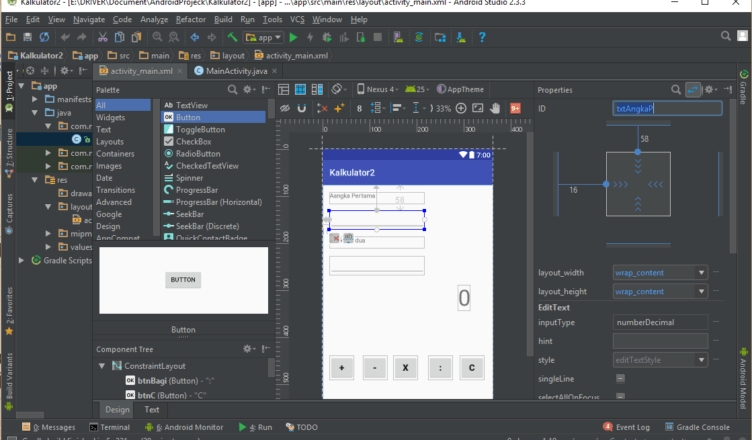
Mantap,, lanjutkan gan 🙂
Terimakasih atas kunjungan nya ,:)